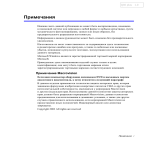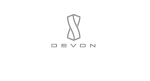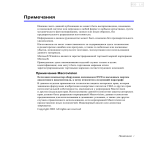Download Samsung NP-P27 Инструкция по использованию
Transcript
P27 Rev 1.0
SAMSUNG P27
Руководство
пользователя
Примечания по соответствию законодательству 61
Примечания
Никакая часть данной публикации не может быть воспроизведена, помещена
в поисковой системе или передана в любой форме и любыми средствами, путем
механического фотокопирования, записи или иным образом, без
предварительного разрешения изготовителя.
Информация в данном руководстве может быть изменена без предварительного
уведомления.
Изготовитель не несет ответственности за содержащиеся здесь технические
и редакторские ошибки или пропуски, а также за побочные или косвенные
убытки, возникшие в результате поставки, эксплуатации или использования
данного материала.
Copyright 2005 All rights are reserved.
Примечание Macrovision
Если ваш компьютер оборудован дисководом DVD и выходным портом
аналогового видеосигнала, к нему относится следующий параграф:
В данном изделии применяется технология защиты авторских прав, которая
защищена формулами изобретения конкретных патентов США и других прав
интеллектуальной собственности, имеющихся у корпорации Macrovision
и других владельцев прав. Использование данной технологии защиты авторских
прав должно быть разрешено корпорацией Macrovision; данная технология
предназначена для использования в домашних условиях, а также для других
случаев ограниченного использования, если корпорацией Macrovision не
предоставлено иных полномочий. Инженерный анализ или демонтаж
запрещены.
Примечания 1
Содержание
Примечания ........................................................................................................1
Содержание .........................................................................................................2
Использование документации ........................................................................4
Обозначения, использующиеся в руководстве ...........................................4
Операционная система FreeDOS ..................................................................5
Лицензия и гарантийное обслуживание FreeDOS ......................................6
Приступая к работе ...........................................................................................8
Оглавление .....................................................................................................8
Предварительное ознакомление с компьютером .......................................9
Включение компьютера ..............................................................................12
Выключение компьютера ...........................................................................14
Использование клавиатуры ........................................................................15
Использование сенсорной панели ..............................................................18
Значения индикаторов состояния ..............................................................20
Регулировка яркости ЖК-дисплея .............................................................21
Регулировка громкости ...............................................................................21
Использование компьютера ..........................................................................22
Использование дисковода CD ....................................................................22
Использование гнезда карты PCMCIA ......................................................24
Подключение к Интернету ............................................................................25
Подсоединение через проводную локальную сеть ..................................25
Настройка компьютера ..................................................................................26
Использование программы System Setup ..................................................26
Изменение приоритета загрузки ................................................................28
Задание пароля .............................................................................................28
Использование внешних устройств отображения ....................................30
2 Руководство пользователя
Управление системой .....................................................................................31
Как пользоваться батареей .........................................................................31
Увеличение памяти ......................................................................................33
Замена жесткого диска ................................................................................35
Использование порта кодового замка .......................................................36
Полезные советы по эксплуатации компьютера ......................................37
Путешествуя вместе с компьютером .........................................................38
Что делать с мусором, попадающим на компьютер .................................38
Хранение компьютера в течение длительных промежутков времени ...39
Спецификации .................................................................................................40
Спецификация системы ..............................................................................40
Важная информация по технике безопасности .........................................41
Инструкции по технике безопасности .......................................................41
Утилизация батарей .....................................................................................43
Лазерная безопасность ................................................................................44
Требования к шнуру питания .....................................................................44
Примечания по соответствию законодательству .....................................45
Указания по беспроводной связи ...............................................................45
Соединенные Штаты Америки ..................................................................47
Канада ...........................................................................................................52
Европейский Союз .......................................................................................55
Содержание 3
Использование документации
Поздравляем с приобретением ноутбука. Данное руководство поможет
использовать компьютер с максимальной эффективностью как начинающему, так и
опытному пользователю.
Обозначения, использующиеся в руководстве
Информационные значки
В этом руководстве встречаются четыре типа значков и соответствующих им
сообщений. Информационные значки помещаются перед шагом/информацией, к
которым они относятся:
Осторожно:
Предупреждает о возможности получения травмы.
Предостережение:
Предупреждает об опасности повреждения оборудования или данных.
Примечание:
Сообщает сведения о нестандартных ситуациях.
Техническая информация:
Содержит сведения о специальных требованиях или ограничениях по
использованию некоторых элементов.
Условные обозначения для клавиш
Клавиши, которые нужно нажать для выполнения определенных функций,
представлены в руководстве в скобках. Например:
<Ctrl> обозначает управляющую клавишу (Ctrl на клавиатуре).
Если требуется нажать одновременно две клавиши, названия этих клавиш в тексте
соединяются знаком «плюс». Например:
<Fn+F8> означает, что нужно нажать клавишу Fn и, удерживая ее в нажатом
положении, нажать клавишу F8.
4 Руководство пользователя
Правила присвоения названия устройству для чтения
компакт-дисков
Очень часто программы установки находятся на компакт-дисках. В программах
установки предполагается, что дисковод для компакт-дисков называется d:\, однако
это не всегда так. Названием дисковода для компакт-дисков является буква,
следующая за буквой, присвоенной последнему жесткому диску компьютера.
Например, если на жестком диске два раздела, жестким дискам присваиваются
буквы C: и D:, дисководу для компакт-дисков в таком случае достается буква E.
Правила пользования сенсорной панелью
При работе на компьютере может понадобиться по запросу программы щелкнуть
один или два раза объект, изображенный на экране дисплея. В основном прикосновения к сенсорной панели вызывают тот же эффект, что и аналогичные действия
при использовании мыши с колесиком, все отличия в их функционировании
подробно объясняются.
Объект, который необходимо нажать, обозначен жирным шрифтом.
Табл. 1. Правила нажатия кнопок сенсорной панели
Необходимые действия Способ выполнения
Щелчок
Надавите на левую кнопку сенсорной панели и отпустите ее
Двойной щелчок
Быстро дважды щелкните левой кнопкой сенсорной панели
Операционная система FreeDOS
Компьютер поставляется с операционной системой FreeDOS; другое программное
обеспечение на компьютере не установлено.
Данное изделие предназначено для потребителей, имеющих возможность
установить дополнительную лицензионную операционную систему. Вы несете
ответственность за приобретение лицензий на любое дополнительное программное
обеспечение, которое хотите установить.
Чтобы переустановить FreeDOS, загрузите систему на веб-сайте
FreeDOS по адресу http://www.freedos.org.
Некоторые разделы документации, поставляемой с компьютером, имеют
отношение к свойствам оборудования и программного обеспечения,
функционирующим только в операционной системе Microsoft Windows.
Использование документации 5
Лицензия и гарантийное обслуживание FreeDOS
Данное изделие предназначено для потребителей, имеющих лицензию и
возможность установить дополнительную операционную систему. Вы несете
ответственность за приобретение лицензии на любое дополнительное программное
обеспечение, которое хотите установить.
Компания Samsung распространяет операционную систему FreeDOS в
соответствии с условиями Универсальной общественной лицензии GNU (“GNU
GPL”), вторая редакция которой опубликована фондом свободного программного
обеспечения Free Software Foundation.
THE FREEDOS BETA 9 ("Methusalem") (c) November 30, 2004 Jim Hall [http://
www.freedos.org]
Копия GNU GPL для FreeDOS находится в корневом каталоге на диске C: Вашего
компьютера. Для просмотра введите следующую информацию в командную
строку:
C:\type GPL.txt
Копию GNU GPL можно получить, обратившись в компанию Free Software
Foundation, Inc. по адресу 51 Franklin Street, Fifth Floor, Boston, MA 02110-1301,
USA.
Полный комплект исходных файлов FreeDOS можно найти в каталоге компьютера
по адресу C:\src_base.
В той мере, в которой программное обеспечение, полученное по данной лицензии,
содержит компоненты, на которые распространяются положения GNU GPL, Вы
принимаете условия и ограничения, включая хранение уведомлений об авторском
праве на протяжении всего срока эксплуатации программы и изменение и/или
передачу таких компонентов только в соответствии с условиями, изложенными в
GNU GPL. Такие компоненты предоставляются на условиях “КАК ЕСТЬ” и “БЕЗ
КАКИХ-ЛИБО ГАРАНТИЙ” согласно лицензии GPL.
БОЛЕЕ ТОГО, БЕСПЛАТНОЕ ПРОГРАММНОЕ ОБЕСПЕЧЕНИЕ
ПРЕДОСТАВЛЯЕТСЯ НА УСЛОВИЯХ“КАК ЕСТЬ” БЕЗ КАКОГО-ЛИБО
ПРЕДСТАВЛЕНИЯ ИЛИ ГАРАНТИЙ, КАК ЯВНЫХ, ТАК И
ПОДРАЗУМЕВАЕМЫХ, ВКЛЮЧАЯ, НО НЕ ОГРАНИЧИВАЯСЬ ГАРАНТИЯМИ
КОММЕРЧЕСКОЙ ПРИГОДНОСТИ, СООТВЕТСТВИЯ ОПРЕДЕЛЕННОЙ
ЦЕЛИ ИСПОЛЬЗОВАНИЯ И НЕНАРУШЕНИЯ, НА КОТОРЫЕ
РАСПРОСТРАНЯЮТСЯ УСЛОВИЯ СООТВЕТСТВУЮЩЕЙ ЛИЦЕНЗИИ.
ВОЗМОЖНЫЙ РИСК В ОТНОШЕНИИ ТОЧНОСТИ, КАЧЕСТВА И
ФУНКЦИОНАЛЬНОСТИ БЕСПЛАТНОГО ПРОГРАММНОГО ОБЕСПЕЧЕНИЯ
ВОЗЛАГАЕТСЯ НА ВАС. ЕСЛИ БЕСПЛАТНОЕ ПРОГРАММНОЕ
6 Руководство пользователя
ОБЕСПЕЧЕНИЕ ОКАЖЕТСЯ НЕИСПРАВНЫМ, ВСЕ ИЗДЕРЖКИ ПО
ОБСЛУЖИВАНИЮ, РЕМОНТУ ИЛИ ИСПРАВЛЕНИЮ НЕСЕТ ПОТРЕБИТЕЛЬ.
НИ ПРИ КАКИХ УСЛОВИЯХ КОМПАНИЯ SAMSUNG, АВТОРЫ ИЛИ
ВЛАДЕЛЬЦЫ АВТОРСКИХ ПРАВ БЕСПЛАТНОГО ПРОГРАММНОГО
ОБЕСПЕЧЕНИЯ НЕ НЕСУТ ОТВЕТСТВЕННОСТИ ЗА ПРЕТЕНЗИИ,
ПОВРЕЖДЕНИЯ ИЛИ ДРУГИЕ ОБЯЗАТЕЛЬСТВА, ПРЯМЫЕ, КОСВЕННЫЕ,
СЛУЧАЙНЫЕ, ПРЕДНАМЕРЕННЫЕ, КАРАТЕЛЬНЫЕ ИЛИ ПОБОЧНЫЕ
(ВКЛЮЧАЯ, НО НЕОГРАНИЧИВАЯСЬ ПРИОБРЕТЕНИЕМ ТОВАРОВЗАМЕНИТЕЛЕЙ ИЛИ УСЛУГ; УТРАТУ ВОЗМОЖНОСТИ ЭКСПЛУАТАЦИИ,
ДАННЫХ ИЛИ ПРИБЫЛИ; ИЛИ ПРЕРЫВАНИЕ ДЕЯТЕЛЬНОСТИ)
НЕЗАВИСИМО ОТ ПРИЧИНЫ ИХ ВОЗНИКНОВЕНИЯ И ЛЮБОЙ ТЕОРИИ
ОТВЕТСТВЕННОСТИ, ЛИБО ПО УСЛОВИЯМ ДОГОВОРА, ОБЪЕКТИВНОЙ
ОТВЕТСТВЕННОСТИ, ГРАЖДАНСКОГО НАРУШЕНИЯ (ВКЛЮЧЯ
НЕОСТОРОЖНОСТЬ) ИЛИ В ЛЮБОЙ ДРУГОЙ ФОРМЕ ПО ПРИЧИНЕ ИЛИ В
СВЯЗИ С БЕСПЛАТРНЫМ ПРОГРАММНЫМ ОБЕСПЕЧЕНИЕМ ИЛИ ЕГО
ИСПОЛЬЗОВАНИЕМ ИЛИ ДРУГИМИ ДЕЙСТВИЯМИ, СВЯЗАННЫМИ С
БЕСПЛАТНЫМ ПРОГРАММНЫМ ОБЕСПЕЧЕНИЕМ, ДАЖЕ ЕСЛИ ОНИ БЫЛИ
ИЗВЕЩЕНЫ О ВОЗМОЖНОСТИ ТАКИХ УБЫТКОВ.
Использование документации 7
Приступая к работе
Оглавление
Комплектация поставки может различаться в зависимости от вашего выбора
дополнительных устройств. Некоторые устройства могут быть заменены на
аналогичные; цвет некоторых устройств может отличаться от цвета изображений в
данном документе.
SAMSUNG P27
Батарея
Адаптер переменного тока
Кабель подачи питания
Руководство пользователя
Сведения о гарантии
8 Руководство пользователя
Предварительное ознакомление с компьютером
Оформление сенсорной панели и индикаторов состояния модели P27
может отличаться от изображенного в данном руководстве.
Модель P27 поставляется также в двух вариантах цветового
оформления верхнего шасси (серебристом и темно-сером).
Спереди Просмотр
x Защелка ЖК-дисплея
c ЖК дисплей
v Индикаторы
z Кнопка питания
состояния (стр. 20)
b Клавиатура (стр. 15)
v Индикаторы
состояния (стр. 20)
m Кнопка сенсорной
n Сенсорная панель
панели
(стр. 18)
, Громкоговоритель
, Громкоговоритель
z Кнопка питания
Используется для включения и выключения компьютера.
x Защелка ЖК дисплея
Защелка используется для фиксации ЖК дисплея. Чтобы открыть ЖК панель,
переместите защелку вправо и поднимите ЖК панель вверх.
c ЖК дисплей
Используется для воспроизведения изображения с компьютера.
v Индикаторы состояния
Используются для отображения рабочего состояния компьютера. Светодиодный
индикатор включается при использовании определенного источника.
b Клавиатура
Позволяет вводить информацию с помощью клавиатуры.
n Сенсорная панель
Выполняет функции мыши.
m Кнопка сенсорной панели Выполняет функции кнопок мыши.
, Громкоговоритель
Используется для вывода звука компьютера.
Приступая к работе 9
Вид справа
x Комбинированный дисковод
z Батарея
для компакт-дисков/DVD-дисков
(дополнительно, стр. 22)
z Батарея
Литиево-ионная аккумуляторная батарея используется в качестве источника
питания, когда компьютер не подключен к сети переменного тока.
x Комбинированный
Оптический дисковод для дисков, используемый для считывания информации с
компакт-диска или DVD-диска, а также для записи информации на компакт-диск.
дисковод для компактдисков/DVD-дисков
Вид слева
c Разъем для микрофона
x USB-порт
v Гнездо для карты
z Порт IEEE1394
PCMCIA
(в зависимости от
модели)
. Отсек для жесткого диска
, Разъем для наушников
b Порт модема
(в зависимости от модели)
n Порт локальной сети (стр. 25)
m Выходной порт телевизора
z Порт IEEE1394
Порт, используемый для подключения устройства IEEE 1394, например цифровой
видеокамеры, поддерживающей технологию IEEE 1394 (6 контактов).
x USB-порт
Порт, используемый для подключения USB-устройств, таких как USB-клавиатура,
мышь, цифровой фотоаппарат.
c Разъем для микрофона
Разъем, используемый для подключения микрофона.
v Гнездо для карты PCMCIA
Гнездо, используемое для карты PCMCIA.
b Порт модема
Порт, используемый для подсоединения телефонной линии с целью подключения
к сети Интернет через модем.
n Порт локальной сети
Порт, используемый для подсоединения кабеля локальной сети с целью
подключения к сети и/или Интернету.
m Выходной порт
Порт, используемый для подключения компьютера к телевизору с целью
воспроизведения изображения с компьютера на экране телевизора.
, Разъем для наушников
Разъем, используемый для подключения наушников.
. Отсек для жесткого диска
Отсек для установки жесткого диска.
(в зависимости от модели)
телевизора
10 Руководство пользователя
Вид сзади
c Порт монитора
x Параллельный порт
(в зависимости от модели)
z Последовательный порт
b USB-порты
(в зависимости от модели)
v Порт кодового замка
m Вентиляционное отверстие
n Разъем питания
постоянного тока
z Последовательный порт
Порт, используемый для подключения устройств, поддерживающих
последовательный интерфейс, таких, как мышь.
x Параллельный порт (в
Порт, используемый для подключения устройств, поддерживающих параллельный
интерфейс, таких как принтер.
c Порт монитора
Порт, используемый для подключения монитора, телевизора или проектора,
поддерживающего 15-контактный интерфейс D-SUB.
v Порт кодового замка
Порт, используемый для установки замка “Кенсингтон”, с целью предотвращения
кражи компьютера.
b USB-порты
Порты, используемые для подключения USB- устройств, таких как USB-клавиатура,
мышь, цифровой фотоаппарат и др.
(в зависимости от
модели)
зависимости от модели)
n Разъем постоянного тока Разъем, используемый для подключения адаптера переменного тока, в качестве
источника питания для компьютера.
m Вентиляционное
отверстие
Отверстие, используемое для выделения тепла компьютера.
Внимание. Убедитесь, что вентиляционное отверстие не заблокировано, поскольку
это может привести к перегреву компьютера и вызвать опасность.
Вид снизу
x Отсек памяти
z Фиксатор крышки
батарейного отсека
z Фиксатор крышки
Фиксатор, используемый для отделения литиево-ионной аккумуляторной батареи от
компьютера.
x Отсек памяти
Отсек для установки памяти.
батарейного отсека
Приступая к работе 11
Включение компьютера
Присоединение батареи
1. Снимите крышку отсека батарей
z
x
2. Вставьте батарею
3. Установите на место крышку отсека батарей
12 Руководство пользователя
Подключение адаптера сети переменного тока
1. Подключите адаптер сети переменного тока
2. Подсоедините кабель подачи питания
Входной разъем
постоянного тока
Кабель подачи
питания
Адаптер переменного тока
При использовании кабеля полностью вставляйте шнур питания в
адаптер переменного тока.
Включите компьютер
1. Защелка ЖК-дисплея
2. Откройте панель ЖК-дисплея
Приступая к работе 13
3. Нажмите кнопку питания
Выключение компьютера
Для выключения системы, нажмите кнопку питания на системе.
Примечание. Способы выключения системы отличаются в зависимости
от установленной операционной системы.
14 Руководство пользователя
Использование клавиатуры
На этом компьютере установлена клавиатура с 88/89 клавишами. Нажимая
указанные сочетания клавиш, можно получить доступ ко всем функциям клавиш
полноразмерной клавиатуры.
Функциональные клавиши и Клавиши специального назначения
Функциональная
клавиша
Клавиша
Windows
Встроенная цифровая клавиатура
Клавиша
приложения
Курсор/Экран/
Клавиши регулировки
громкости
Хотя расположение клавиш на клавиатуре этого компьютера отличается
от расположения клавиш на клавиатуре настольного компьютера, при
пользовании этой клавиатурой она воспринимается как полноразмерная.
Клавиши на клавиатуре можно сгруппировать по следующим категориям:
• Полноразмерные буквенно-цифровые клавиши, такие же, как на пишущей
машинке, расположены так же, как и на клавиатуре стандартной пишущей
машинки, и используются только для ввода текста.
• Функциональные клавиши, когда их нажимают вместе с клавишей <Fn>,
дают доступ к специальным функциям.
• Клавиши управления курсором и экраном перемещают курсор.
В зависимости от установленного на компьютере программного
обеспечения они могут выполнять и другие функции.
Приступая к работе 15
Для очистки клавиатуры компьютера пользуйтесь слегка смоченными ватными
тампонами. Протирайте клавиши и поверхность вокруг клавиш.
Не допускайте попадания жидкости в клавиатуру, это может привести
к повреждению клавиатуры.
Как пользоваться цифровой клавиатурой
В состав клавиатуры входит цифровая клавиатура, представляющая собой группу
клавиш, которые можно настроить на набор цифр и математических символов,
например, знака сложения. Число или символ в углу каждой клавиши клавиатуры
представляет ее цифровую функцию.
Индикатор Num Lock
Нажмите <Fn>+<F11>, чтобы включить встроенную цифровую клавиатуру.
Цифровые функции клавиатуры станут доступными, и загорится индикатор Num
Lock. (Чтобы узнать, где находится индикатор Num Lock, см. “Значения
индикаторов состояния” на стр. 20.)
Если цифровая клавиатура подключена, для временного возвращения клавише ее
обычной функции нужно нажать эту клавишу и клавишу <Fn>. Например, чтобы
набрать букву m, нажмите <Fn>+<M>. В результате этой операции отобразится
буква m.
Чтобы отключить цифровую клавиатуру, нажмите <Fn>+<F11> еще раз. Индикатор
Num Lock погаснет.
16 Руководство пользователя
Использование специальных функциональных клавиш
Функциональная клавиша, если ее нажать в сочетании с другими клавишами,
активизирует определенные специальные функции. В таблице 2 приведены
комбинации клавиш для выполнения специальных функций.
Комбинации
клавиши <Fn> с
другими клавишами
Название клавиши
Выполняемая функция
<Esc /
Остановка
Приостанавливает работу компьютера. Для выхода из
экономичного режима нажмите кнопку питания. (стр. 78)
Датчик питания
Можно проверить подачу питания и заряд батареи.
<F2 /
>
>
Состояние электропитания
При работе от сети
переменного тока
При работе от
батарейного
источника
питания
Уровень оставшегося заряда батареи (%)
<F4 /
>
LCD/CRT
Переключает экранный вывод между ЖК-дисплеем и внешним
устройством вывода информации, если оно подключено. (стр. 30)
<F6 /
>
Приглушить
Осуществляет включение и выключение вывода звука.
<F8 /
>
Беспроводная
локальная сеть
Вкл./Выкл.
Включение и выключение службы беспроводной локальной сети
в моделях, где она установлена.
Примечание. Использование кнопки беспроводной
локальной сети (в моделях, где она установлена)
Загрузка или выгрузка драйвера беспроводной локальной сети
занимает примерно 5 секунд. Поэтому, если беспроводная
локальная сеть подключается/отключается с помощью этой
кнопки, в течение 5 секунд кнопка не функционирует.
<F9 /
<F10 /
>
>
Сенсорная панель
Включение и выключение функций сенсорной панели.
Низкий уровень
шума
Система работает с низким уровнем шума, включается
индикатор питания.
Примечание. В режиме низкого уровня шума скорость
выполнения программы будет понижена, поскольку процессор
работает на половинной скорости. К тому же при
продолжительном использовании этого режима система может
перегреться, так как вентилятор работает на половинной
скорости.
<F11 / Num Lock>
Фиксация числового
регистра
Активизирует цифровую клавиатуру. (стр. 16)
<F12 / Scroll>
Блокирование
прокрутки
В некоторых приложениях дает возможность прокручивать экран
вверх и вниз при неизменном положении курсора.
Приступая к работе 17
<
/
>
Увеличение яркости
Делает экран ЖК-дисплея более ярким.
<
/
>
Уменьшение
яркости
Делает экран ЖК-дисплея более тусклым.
<
/
>
Уменьшение
громкости
Уменьшает громкость звука.
<
/
>
Увеличение
громкости
Увеличивает громкость звука.
Использование сенсорной панели
В LCD на экране всегда присутствует маленький значок, который указывает место,
в котором может быть выполнено следующее действие. Этот значок называется
указателем; он обычно имеет форму стрелки ( ) или ‘I’ ( ).
Сенсорная панель
Кнопки сенсорной
панели
Сенсорная панель вашего компьютера позволяет перемещать указатель по экрану
ЖК-дисплея точно так же, как и мышь, которая используется на настольном
компьютере. Кнопки сенсорной панели позволяют выполнять посредством
указателя различные действия, например, выбирать пункты или выполнять
команды.
18 Руководство пользователя
С помощью сенсорной панели можно выполнять различные действия, описанные
ниже.
Действие
Функция
Способ выполнения
Перемещение
Перемещение указателя
Положите палец на сенсорную
панель и подведите его к нужному
месту.
Щелчок
Выбор объекта, открытие меню
или активация кнопки.
Поместите на объект указатель,
а затем нажмите один раз левую
кнопку сенсорной панели.
Либо поместите на объект
указатель, а затем быстро
стукните один раз пальцем по
сенсорной панели.
Двойной щелчок
Запуск программы или открытие
файла
Поместите на объект указатель,
а затем два раза быстро
нажмите левую кнопку сенсорной
панели.
Либо поместите на объект
указатель, а затем быстро
стукните два раза пальцем по
сенсорной панели.
Правый щелчок
Вызов контекстного меню.
Поместите на объект указатель,
а затем нажмите один раз
правую кнопку сенсорной
панели.
Перетаскивание
Перемещение объекта или
выбор какой-либо области либо
нескольких объектов
Поместите указатель на объект
или в начальную точку.
Нажав и удерживая левую кнопку
сенсорной панели, надавите на
сенсорную панель и подведите
палец к нужному месту
назначения или конечной точке.
Убедитесь в том, что передвижение вашего пальца по сенсорной панели
приводит к синхронному перемещению указателя. Не пользуйтесь для
выполнения этих операций никакими заостренными предметами,
поскольку это может повредить сенсорную панель.
Приступая к работе 19
Значения индикаторов состояния
Индикатор
Название
Функция
Цифровая
клавиатура
Горит, если цифровая клавиатура активизирована.
Заглавные
буквы
Горит, если все набираемые буквы переводятся в верхний
регистр.
Блокировка
прокрутки
Горит, если установлен режим, при котором в некоторых
приложениях экран прокручивается вверх и вниз при
неизменном положении курсора.
Жесткий диск
Мигает при обращении к жесткому диску.
Сенсорная
панель
Если сенсорная панель заблокирована, индикатор загорается.
Беспроводная
LAN
Индикатор загорается при включении службы беспроводной
LAN. (дополнительно)
Батарея
Горит зеленым, когда батарея полностью заряжена или если
она не установлена.
Горит желтым светом, если батарея заряжается.
Мигает, когда батарея установлена неправильно.
Питание
Горит, когда компьютер включен.
Мигает -, когда компьютер находится в режиме Ожидание.
Если компьютер работает в режиме низкого уровня шума,
индикатор мигает
20 Руководство пользователя
Регулировка яркости ЖК-дисплея
Существует 8 уровней яркости ЖК-дисплея (1: самый тусклый - 8: самый яркий).
Чтобы отрегулировать яркость ЖК-дисплея, нажмите на клавиатуре
<Fn>+< / > или <Fn>+< / >. При изменении яркости
ЖК-дисплея ее текущее значение отображается в верхнем левом
углу ЖК-дисплея в течение нескольких секунд.
При каждом включении системы или смене источника питания
уровень яркости изменяется в соответствии с настройками.
• при работе от сети переменного тока: Уровень яркости 8
• при работе от батарейного источника питания: Уровень яркости 1
Сохранение настроек яркости ЖК-дисплея после выключения
системы
1. Включите систему и нажмите <F2> для входа в меню Setup.
2. В меню Boot для параметра Brightness Control Mode установите
значение User Control.
3. Сохраните изменения и выйдите из меню Setup.
Для сохранения уровня заряда батареи:
Когда компьютер работает от батареи, снижение уровня яркости ЖКдисплея уменьшает потребление энергии батареи.
Дефектные пикселы ЖК-дисплея
В рамках технологических ограничений производства ЖК-дисплеев
считается, что наличие 10 пикселов неправильного размера или
неправильно функционирующих пикселов не влияет на
функционирование системы, и такое количество дефектных пикселов
является допустимым. Количество дефектных пикселов данной системы
не превышает аналогичное значение, являющееся допустимым для
других изделий фирмы.
Инструкции по техническому обслуживанию
Очистку панели ЖК-дисплея выполняйте только с помощью
специального средства очистки, предназначенного для компьютеров.
Нанесите его на мягкую ткань и легким движением протирайте панель в
одном направлении.
Регулировка громкости
Регулировка с помощью клавиатуры
Нажмите на клавиатуре <Fn>+<
/
> или <Fn>+<
/
>.
Приступая к работе 21
Использование компьютера
Использование дисковода CD
На компьютере установлен комбинированный дисковод CD-RW/DVD-ROM.
Комбинированный дисковод CD-RW/DVD-ROM используется для
считывания информации с компакт-дисков или DVD-дисков и записи
информации на компакт-диск.
Для загрузки компакт-диска
1. Нажмите кнопку извлечения справа от дисковода CD.
2. После выдвижения лотка поместите на него компакт-диск этикеткой вверх
и задвиньте лоток до щелчка.
Отверстие аварийного
открытия.
Кнопка извлечения
Индикатор обращения
к компакт-диску
3. Мягко нажимайте на лоток до момента щелчка.
Для извлечения компакт-диска
1. Отключите все операции по обращению к компакт-диску и убедитесь
в выключении индикатора обращения к компакт-диску.
2. Нажмите кнопку извлечения справа от дисковода CD.
3. После выдвижения лотка выньте из него компакт-диск.
4. Мягко нажимайте на лоток до момента щелчка.
22 Руководство пользователя
Извлечение компакт-диска при работающем индикаторе обращения
к компакт-диску может привести к повреждению диска и записанных на
нем данных.
Отверстие аварийного открытия
Для извлечения компакт-диска из неработающего дисковода или при
выключенном компьютере распрямите скрепку для бумаги, вставьте
выпрямленный конец в отверстие для аварийного открытия
(расположенное около кнопки извлечения) и нажимайте на нее до
момента выдвижения лотка.
Очистка диска CD или DVD
Выполняйте очистку диска мягкой чистой тканью, протирая диск от
центра к краям.
Воспроизведение диска DVD
Чтобы иметь возможность просматривать записи диска DVD, нужно
установить программное обеспечение для DVD, поставляемое на
отдельном компакт-диске.
Использование компьютера 23
Использование гнезда карты PCMCIA
Установка в систему карт PCMCIA позволяет добавить разнообразные функции.
Данная система поддерживает 16/32-битные карты PCMCIA типа I или II.
Отсек для карт PCMCIA не поддерживает карту ZV или карту PCMCIA тип III.
Установка карты PCMCIA
Перед началом использования гнезда PCMCIA удалите с него
защитную
заглушку.
Установка карты
PCMCIA
Нажмите один раз кнопку извлечения гнезда карты PCMCIA для его
выдвижения. Нажмите эту кнопку еще раз для извлечения защитной
заглушки.
Вставьте карту PCMCIA в гнездо для карты PCMCIA на боковой панели
компьютера.
Убедитесь в том, что карта PCMCIA вставлена правильно, в противном
случае гнездо карты PCMCIA может быть повреждено.
Eject Button
24 Руководство пользователя
Подключение к Интернету
Подсоединение через проводную локальную сеть
Подсоедините кабель локальной сети к порту локальной сети компьютера.
Примечание. Установите параметры сети в зависимости от
установленной операционной системы и выполните подключение к
Интернету.
Подключение к Интернету 25
Настройка компьютера
Использование программы System Setup
Программа System Setup (BIOS) позволяет настроить аппаратно-программное
обеспечение компьютера и задать параметры безопасности и параметры системы
энергосбережения. Выбранные параметры запоминаются в поддерживаемой
батарейным питанием CMOS-памяти, в которой информация сохраняется даже
при отключении питания компьютера. При повторном включении компьютера он
настраивается в соответствии со значениями параметров, обнаруженных в этой
памяти.
Если получено сообщение с предложением запустить System Setup, сделайте это.
Возможно, потребуется запустить System Setup, особенно при первом
использовании компьютера, для того, чтобы установить время и дату,
воспользоваться функциями защиты или управления электропитанием, или
изменить параметры других функций.
Предостережение относительно BIOS:
Если вы не ознакомлены с тем, как настраивать BIOS и что означают
параметры, обратитесь за помощью с осведомленному человеку.
Неправильные настройки могут привести к неправильной работе
системы или к “зависанию”.
Версия программы System Setup, установленной на вашем компьютере,
может содержать не все перечисленные здесь поля, или наоборот,
содержать дополнительные поля. Названия полей и порядок их
появления могут меняться в зависимости от версии BIOS (базовой
системы ввода/вывода) вашего компьютера.
26 Руководство пользователя
Запуск программы System Setup
Чтобы запустить System Setup, включите компьютер, а затем нажмите <F2>
и удерживайте ее, пока не появится экран программы System Setup.
Табл. 2. Меню программы System Setup
Меню
Функция
Main
Изменение базовой системы.
Advanced
Настройка дополнительных функций на вашем компьютере.
Security
Подключение режимов защиты, включая пароли.
Boot
Задание порядка опроса устройств, с которых производится
загрузка, и особенностей выполнения загрузки.
Exit
Задание способа выхода из программы System Setup.
Чтобы открыть меню, нужно воспользоваться клавишей Enter, чтобы выбрать
элемент меню – клавишами со стрелками влево или вправо.
Табл. 3. Клавиши перемещения по программе System Setup
Навигационная клавиша
Функция
<F1>
Выводит на экран окно General Help (Общая справка).
<Esc>
Выводит из текущего меню.
<
> или <
>
Перемещает курсор вверх и вниз между полями.
<
> или <
>
Выбирает разные меню. Нажатие клавиши <Esc> в меню
Main открывает меню Exit.
<F5>
Прокручивает в обратном направлении варианты
значений выделенного поля.
<F6>
Прокручивает в прямом направлении варианты значений
выделенного поля.
<F9>
Задает значения по умолчанию параметрам текущего
меню.
<F10>
Сохраняет изменения и выводит из программы настройки.
<Enter>
Инициирует выполнение команд или открывает меню
нижнего уровня.
Настройка компьютера 27
Изменение приоритета загрузки
Приоритетное устройство загрузки можно выбирать из таких устройств, как
жесткий диск, дисковод для компакт-дисков CD-ROM и т.д. В приведенном ниже
примере описано, как назначить устройством загрузки жесткий диск, если по
умолчанию загрузка должна производиться с компакт-диска CD-ROM.
1. Войдите в меню Boot в программе System Setup.
2. Нажмите <Enter>, выделив пункт Boot Device Priority.
3. С помощью клавиши < > переместитесь к пункту Hard Drive и нажимайте
клавишу <F6> до тех пор, пока этот пункт не переместится в верхнюю
позицию.
4. Нажмите клавишу <F10>, чтобы сохранить внесенные в конфигурацию
изменения и выйти из программы System Setup.
Теперь при загрузке системы первым будет использоваться жесткий диск.
Задание пароля
Задание пароля-допуска
Задав пароль-допуск, можно запретить доступ в систему неуполномоченным
пользователям.
Не забывайте свой пароль. Если вы забыли пароль, обратитесь в
сервисный центр Samsung.
1. В программе System Setup выберите меню Security. О том, как войти
в программу System Setup, см. “Запуск программы System Setup” на стр. 27.
2. Выделив пункт Set Supervisor Password, нажмите <Enter>.
3. Введите пароль, нажмите <Enter>, повторно введите пароль для
подтверждения и снова нажмите <Enter>.
4. Когда в окне [Setup Notice] появится сообщение, подтверждающее значение
пароля, нажмите <Enter>.
28 Руководство пользователя
Задание пользовательского пароля
Можно задать пользовательские пароли, чтобы другие пользователи не могли
пользоваться системой.
Перед заданием пользовательского пароля должен быть задан парольдопуск.
Пользователи смогут запускать систему, используя свой пароль, но не
смогут войти в программу System Setup.
Деактивация пароля-допуска деактивирует также и пользовательские
пароли.
Выделив пункт Set HDD Password, нажмите <Enter> и выполните шаги 3-4
процедуры “Задание пароля-допуска”.
Активизация пароля загрузки
Перед активизацией пароля загрузки должен быть задан пароль-допуск.
Параметру Password on boot задайте значение [Enabled].
Начиная с этого момента, загрузка системы не будет выполняться без пароля.
Деактивация пароля
1. Выделив пароль, который нужно удалить, нажмите <Enter>. (например,
пароль-допуск)
2. Введите текущее значение пароля, а затем нажмите <Enter>.
3. Поля ‘Enter New Password’ и ‘Confirm New Password’ оставьте пустыми
и нажмите <Enter>, чтобы деактивировать пароль.
Настройка компьютера 29
Использование внешних устройств отображения
Используя внешние устройства отображения, такие как монитор, проектор,
телевизор и т.п., можно просматривать изображения экрана на одном из устройств
или на всех устройствах сразу. К тому же можно расширить экран на два устройства
отображения и таким образом увеличить рабочее пространство. Использование
внешних устройств отображения особенно полезно при презентации или при
просмотре фильма по телевизору.
Переключение между устройствами отображения с
помощью комбинации клавиш
Экранное изображение можно просматривать либо на ЖК-дисплее либо на
внешнем устройстве отображения; можно также просматривать экранное
изображение одновременно на ЖК-дисплее и на внешнем устройстве отображения.
1. Подсоедините внешнее устройство отображения (напр., монитор или
проектор) к соответствующему порту системы.Подсоедините телевизор к
порту выхода телевизора на системе.
2. Нажмите клавиши <Fn>+<F4 /
>. Если подключено внешнее устройство
отображения, то параметр дисплея изменяется в следующей
последовательности LCD > CRT > LCD+CRT при нажатии клавиш
<Fn>+<F4 /
>.
При подключении нескольких устройств отображения нажимайте
клавиши <Fn>+<F4/
>;
Для модели ATI Mobility 9000 IGP пункты отображаются в следующей
последовательности: LCD (ЖК-дисплей) > CRT (ЭЛТ-дисплей) > LCD +
CRT > Временное отключение изображения > LCD + TV > LCD. Функция
выхода телесигнала отдельно не используется.
Нельзя одновременно включить вывод изображения на :ЖК-дисплей,
ЭЛТ-дисплей и телевизор.
30 Руководство пользователя
Управление системой
Как пользоваться батареей
При включении компьютера от батарейного источника питания без подключения к
сети переменного тока следуйте приведенным ниже указаниям.
Прочтите инструкции по обращению с батареей перед ее
использованием.
Обращайтесь к разделу Операционная среда системы (стр. 40) данного
руководства и используйте и храните батарею при комнатной
температуре.
Замена батареи
1. Выключите систему и закройте ЖК-дисплей.
2. Положите компьютер вверх дном на ровную поверхность.
3. Оттянув и удерживая защелку крышки батарейного отсека в открытом
положении (Unlock), снимите крышку батарейного отсека.
4. Извлеките батарею, вытянув ее пластину.
Управление системой 31
5. Вставьте новую батарею и закройте крышку батарейного отсека. Убедитесь,
что защелка крышки батарейного отсека находится в закрытом положении
(Lock).
Контроль уровня заряда батареи
Нажмите кнопки <Fn>+<F2/
батареи. (стр. 17)
> для просмотра уровня оставшегося заряда
Как пользоваться батареей
Батарея является расходуемым источником питания, поэтому, если ей
пользоваться в течение длительного промежутка времени, емкость/
время ее эксплуатации сокращается. Если время эксплуатации
снизилось до уровня, меньшего, чем половина исходного времени
эксплуатации, мы рекомендуем вам приобрести новую батарею.
Калибровка батареи
Одним из рекомендуемых методов, позволяющих продлить срок службы батареи
вашего компьютера, является ежемесячная калибровка батареи. Чтобы провести
калибровку батареи, выполните следующие шаги:
Примечания относительно калибровки:
Начинать процесс калибровки нужно при полностью заряженной батарее,
светодиодные индикаторы состояния батареи должны быть зеленого
цвета. Индикатор питания не обязательно должен показывать 100%.
Перед тем, как начать процесс калибровки батареи, нужно ее полностью
зарядить, потом полностью разрядить, а затем снова полностью зарядить.
1. После выключения системы отсоедините адаптер сети переменного тока.
2. Перезагрузите компьютер и нажмите <F2>, чтобы войти в программу
настройки BIOS.
3. С помощью клавиш управления курсором выделите в меню Boot Smart
Battery Calibration.
4. Нажмите <Enter>, чтобы запустить процесс калибровки. В зависимости от
текущего уровня заряда батареи, калибровка занимает обычно от 3 до 5
часов.
5. По завершении процесса калибровки полностью перезарядите батарею.
32 Руководство пользователя
Увеличение памяти
На вашем компьютере установлен как минимум один модуль памяти и имеется два
гнезда памяти. Далее приводятся указания по извлечению памяти и ее замене на
новую.
Извлечение модуля памяти
Перед извлечением/заменой модуля памяти полностью отключите
систему. Запрещается производить замену модуля памяти, если система
находится в спящем/ждущем режиме.
1. С помощью отвертки откройте крышку отсека модуля памяти с нижней
стороны компьютера.
Screw
2. Раскройте фиксаторы модуля памяти наружу, чтобы освободить модуль
памяти. Потяните модуль памяти под углом приблизительно 30°.
Управление системой 33
Добавление модуля памяти
1. Правильно ориентируйте контакты нового модуля памяти и вдвигайте его в
гнездо под углом 30°.
Убедитесь в совпадении выступов гнезда и модуля памяти.
2. Вставьте модуль памяти до щелчка. Если модуль памяти зафиксировался не
полностью, нажмите на него, одновременно отжав наружу фиксаторы
модуля памяти.
3. Закройте и зафиксируйте крышку отсека модуля памяти с помощью
отвертки.
34 Руководство пользователя
Замена жесткого диска
Далее описываются действия по замене жесткого диска.
1. Выключите компьютер и переверните его вверх дном.
2. С помощью отвертки удалите винт, закрепляющий жесткий диск, и
вытащите держатель диска.
3. Удалите 4 винта, прикрепляющие жесткий диск к держателю, и выньте
жесткий диск.
4. Установите новый жесткий диск в держатель, при этом сторона с этикеткой
должна смотреть внутрь, а затем заверните отверткой 4 винта.
5. Вставьте держатель в отсек для жесткого диска и закрепите его винтом.
Управление системой 35
Использование порта кодового замка
Кодовый замок – это устройство, которое используется для “физического
прикрепления” системы, если она эксплуатируется в общественных местах.
Защитное устройство приобретается отдельно. Форма устройства и способы его
применения зависят от конкретного производителя. Чтобы правильно пользоваться
кодовым замком, ознакомьтесь с руководством по его применению, прилагаемым к
замку.
Подключите кабель блокировки к неподвижному объекту, а также к порту
блокировки на задней панели компьютера.
Любые повреждения оборудования, вызванные применением устройств
безопасности, не попадают под действие гарантии.
36 Руководство пользователя
Полезные советы по эксплуатации компьютера
Следующие сведения помогут избежать возможных осложнений при эксплуатации
компьютера.
Не пытайтесь разобрать компьютер. Открытие корпуса системы влечет
за собой потерю гарантии. Замену и добавление деталей внутри корпуса
может осуществлять только уполномоченный сервисный центр Samsung.
• Соблюдайте все инструкции и предостережения, приведенные
в пользовательской документации по компьютеру.
• Поверхность ЖК-дисплея является поляризованной и может быть легко
•
•
•
•
повреждена. Чтобы предотвратить повреждение, избегайте прикосновений
к экрану.
Используйте только утвержденное оборудование: адаптеры для сети переменного тока, автомобильные адаптеры, модули памяти и другие компоненты.
Поскольку портативный компьютер имеет небольшие размеры и ограниченные возможности для проветривания пространства, окружающего
составные части компьютера, повышается вероятность его перегрева по
сравнению с настольным компьютером. При необходимости охлаждения
включается вентилятор, находящийся внутри компьютера. При работе на
компьютере убедитесь в том, что вентиляционные отверстия, находящиеся
на левой стенке компьютера, ничем не закрыты. Время от времени
проверяйте вентиляционные отверстия и очищайте их от пыли,
накопившейся на их наружной стороне.
Избегайте работы на компьютере при очень высокой или очень низкой
температуре, например, в автомобиле в жаркую погоду. Держите
компьютер вдали от нагревательных приборов и не подвергайте его
воздействию прямых солнечных лучей. Воздействие избыточного тепла
может повредить компоненты компьютера. Если компьютер находился
в жарком месте, дайте ему медленно остыть до комнатной температуры
(открыв панель ЖК-дисплея) перед тем, как начать на нем работать.
Не снимайте крышку отсека модуля памяти и не пытайтесь вставить
модуль памяти, если компьютер включен.
Управление системой 37
• Оборудуйте место для работы с компьютером так, чтобы не испытывать
•
•
физических напряжений. Нужно сидеть с прямой спиной, опираясь на спинку
сидения. Отрегулируйте сидение и рабочий стол так, чтобы руки и запястья
находились в расслабленном состоянии, параллельно полу. Не изгибайте и не
выворачивайте запястья во время работы. Руки должны свободно “плавать”
над клавиатурой. За дополнительными сведениями об организации рабочего
места обратитесь к книге по эргономике офисных помещений.
Делайте частые перерывы во время работы за компьютером, чтобы дать
отдых глазам и размять мышцы.
Не забывайте регулярно сохранять файлы с данными и делать резервные
копии файлов.
Путешествуя вместе с компьютером
Путешествие по воздуху
Если вы путешествуете по воздуху, придерживайтесь следующих правил:
• Берите компьютер с собой в качестве ручного багажа. Не регистрируйте
компьютер вместе с багажом.
• Компьютер и диски можно проносить через рентгеновскую систему
контроля. Не проносите диски, держа их в руках, через детектор металла,
который может вызвать уничтожение данных.
• Убедитесь в том, что элемент питания заряжен, или держите поблизости
шнур питания. Представители службы безопасности аэропорта могут
попросить вас включить компьютер.
• Будьте готовы отключить компьютер при взлете и посадке.
Что делать с мусором, попадающим на компьютер
Ничего не проливайте и не просыпайте на компьютер. Наилучший способ избежать
попадания в компьютер мусора или жидкости – это не принимать пищу и не пить
рядом с компьютером. Если вы все-таки что-то уронили на компьютер, выключите
компьютер, выньте шнур питания и выполните следующие действия:
38 Руководство пользователя
• Если на клавиатуру попала жидкость, как можно больше жидкости удалите
с клавиатуры. Будьте осторожны и не допускайте попадания капель
жидкости на панель ЖК-дисплея. Перед тем как возобновить эксплуатацию
компьютера, дайте ему просохнуть в течение нескольких дней.
• Если вы пролили жидкость на внешнюю клавиатуру или клавишную
панель, отсоедините их и удалите как можно большее количество
жидкости. Оставьте клавиатуру при комнатной температуре на целый
день перед тем, как снова начать ею пользоваться.
Сладкие жидкости оставляют клейкий осадок, который может
заблокировать клавиатуру, несмотря на старания как следует ее вытереть.
• Если вы пролили жидкость на панель ЖК-дисплея, немедленно протрите
ее мягкой тканью, смоченной в денатурате или специальном очистителе
для ЖК-экранов. Не пользуйтесь для этой цели водой, средствами для
мытья окон, ацетоном, ароматическим растворителем или сухим, грубым
полотенцем.
Некоторые жидкости повреждают поляризованный экран ЖК-дисплея.
Если экран поврежден, обратитесь в местный авторизованный
сервисный центр Samsung, чтобы произвести замену.
Хранение компьютера в течение длительных промежутков
времени
Если вы планируете не использовать компьютер в течение продолжительного
периода времени (месяц и более), необходимо полностью разрядить батарею и
вынуть ее из компьютера. Это поможет увеличить срок службы батареи.
Управление системой 39
Спецификации
Спецификация системы
Далее приводится основная спецификация оборудования для приобретенного
изделия. В зависимости от модели могут иметься некоторые отличия.
Элемент
Спецификация
Центральный
процессор
Intel (R) Celeron(R) M 1.3~1.5Hz Processor
Кэш-память
1MB (L2 Cache)
Основная память
256/512/1024 MБ DDR 333MHz SDRAM, 2 гнезда DDR
Основной чипсет
ATI RC300MD
Жесткий диск (HDD)
UltraDMA 100, S.M.A.R.T 9.5mmH
Дисковод CD
Дисковод CD-ROM, Дисковод CD-RW/DVD-ROM Combo
Графика
ATI Mobility Radeon 9000 IGP (Внутренняя), VUMA Max
128MB
Звук
Чипсет . AD1981B (AC97 CODEC)
Сетевой интерфейс
Проводная локальная сеть: BroadCom BCM4401KQL
Гнездо PCMCIA
Совместимы с Type I и Type II
Порты
Монитор, USB 2.0 (x4), Модем (RJ-11), Проводная
локальная сеть (RJ-45), Выход на телевизор (S-Video),
Микрофон, Наушники
Габариты (мм)
330.5 x 278.0 x 34.7~40.8
Размер панели ЖКдисплея
15" XGA
Масса
2,85 кг (15" XGA Internal Graphics)
Элемент питания
Литий-ионные батареи Smart
Рабочая среда
Температура (хранение) : -5 ~ 40°C (работа) : 10 ~ 32° C
Влажность (хранение) : 5% ~ 90%
(работа) : 20% ~ 80%
Рабочее напряжение
100 ~ 240 В переменного тока
Частоты
50 ~ 60 Гц
Входная/выходная
мощность
60W
Примечания
Макс. 2 ГБ
дополнительно
ШxГxВ
Выходное напряжение 19,0 В постоянного тока / 3.16A
*При желании приобрести дополнительные компоненты для системы обратитесь к каталогу продуктов
или к поставщику продуктов.
40 Руководство пользователя
Важная информация по технике
безопасности
Инструкции по технике безопасности
Ваша система разработана и прошла испытания в соответствии с последними
стандартами безопасности для оборудования, использующего информационные
технологии. Однако, в целях обеспечения безопасного использования данного
изделия, необходимо следовать инструкциям, указанным на самом изделии
и в сопроводительной документации.
Всегда следуйте данным инструкциям для предотвращения травм
и защиты от повреждения системы.
Установка системы
• Перед началом работы с системой следует прочесть все инструкции,
•
•
•
•
•
•
указанные на самом изделии и в сопроводительной документации,
и обеспечить их выполнение. Сохраните все инструкции по технике
безопасности и эксплуатации для дальнейшего использования.
Не используйте данное изделие вблизи воды или источника тепла, такого
как радиатор.
Установите систему на ровную горизонтальную поверхность.
Система должна работать только от источника питания, тип которого
указан на метке оценки.
Необходимо обеспечить свободный доступ к электрической розетке,
используемой для подачи питания на оборудование, на случай возгорания
или короткого замыкания.
Если ваш компьютер оборудован переключателем напряжения, убедитесь
в правильности установленного положения для вашего региона.
Отверстия в корпусе компьютера служат для вентиляции. Эти отверстия
нельзя блокировать или чем-либо закрывать. При установке системы
следует оставить соответствующее пространство вокруг системы для
вентиляции, как минимум 15 см.
Ни в коем случае не вставляйте в вентиляционные отверстия компьютера
никаких предметов.
Важная информация по технике безопасности 41
• Следует обеспечивать постоянную проходимость и отсутствие
•
загрязненности вентиляционных отверстий в днище корпуса. Не
помещайте компьютер на мягкой поверхности – это закроет
вентиляционные отверстия в днище.
При использовании с данной системой удлинителя убедитесь, что общая
сила тока (в амперах) для устройств, подключенных к удлинителю, не
превышает силы тока, обеспечиваемой удлинителем.
Меры предосторожности при использовании
• Не наступайте на шнур питания и не допускайте его придавливания
каким-либо предметом.
• Ничего не проливайте и не просыпайте на систему. Наилучший способ
•
•
•
избежать попадания в систему мусора или жидкости – это не принимать
пищу и не пить рядом с системой.
У некоторых изделий на системной плате имеется заменяемая батарея
CMOS. В случае неправильной замены батареи CMOS существует
опасность взрыва. Производите замену на батарею такого же типа или
аналогичного, рекомендуемого изготовителем.
Производите утилизацию батарей согласно инструкциям изготовителя.
При необходимости замены батареи CMOS следует доверять данную
работу только квалифицированному технику.
Когда компьютер выключен, через него продолжает проходить слабый
электрический ток. Перед началом чистки системы, во избежание
поражения электрическим током, отсоедините все кабели питания,
а также батарейные и модемные кабели от стенных розеток.
Отсоедините шнур питания системы от розетки и обратитесь за помощью
к квалифицированным специалистам в следующих случаях:
– Поврежден шнур питания или его вилка.
– В систему попала жидкость.
– Несмотря на выполнение инструкций по эксплуатации система
работает со сбоями.
– Систему уронили или поврежден ее корпус.
– Изменились характеристики работы системы.
Правила безопасности во время эксплуатации NotePC
1. При установке и эксплуатации устройств следуйте инструкциям,
изложенным в руководстве пользователя.
2. Устройства можно использовать исключительно с оборудованием, которое
указано в спецификации устройств.
42 Руководство пользователя
3. При выполнении операций с устройством придерживайтесь основных
правил работы.
4. В случае возникновения неисправностей (запах горелой изоляции, дым и
т.д.), необходимо выключить питание и не включать, пока устройство не
отремонтируют.
5. Обслуживание и ремонт устройств должен выполнять квалифицированный
персонал производителя.Технический директор центра обслуживания
Замена компонентов и принадлежностей
Для замены используйте только компоненты и принадлежности, рекомендуемые
изготовителем.
В целях снижения риска возгорания используйте для линии связи только
шнур AWG № 26 или толще.
Не пользуйтесь устройством в местах, считающихся опасными. В их
числе места для оказания помощи пациентам в медицинских
учреждениях, места, насыщенные кислородом, или промышленные
объекты.
Утилизация батарей
Не выбрасывайте в мусорные отходы аккумуляторные батареи или
устройства, питание которых осуществляется от несъемных
аккумуляторных батарей.
Для получения информации по утилизации батарей, которые больше нельзя
использовать или перезарядить, обратитесь в справочную службу компании
Samsung.
При утилизации батарей соблюдайте все местные правовые нормы.
Важная информация по технике безопасности 43
Лазерная безопасность
Все системы, оборудованные дисководами CD или DVD, соответствуют
применимым стандартам безопасности, включая IEC 825. Лазерные устройства
в данных компонентах относятся к “Лазерным устройствам Класса 1” согласно
стандарту Radiation Performance Standard американского департамента Health and
Human Services (DHHS). При необходимости выполнения работ по
техобслуживанию аппарата обратитесь в уполномоченный сервисный центр.
Примечание относительно лазерной безопасности:
Использование инструментов управления или регулировки, а также
выполнение действий, не предусмотренных в данном руководстве,
может привести к опасному облучению. Во избежание облучения
лазерными лучами не пытайтесь вскрыть корпус дисковода CD или DVD.
Требования к шнуру питания
Набор шнура питания (вилка для стенной розетки, кабель и вилка для адаптера
переменного тока), прилагаемый к компьютеру, соответствует требованиям для
использования в той стране, в которой вы приобрели оборудование.
Наборы шнура питания для использования в других странах должны
соответствовать требованиям страны, где используется компьютер. За
дополнительными сведениями о требованиях к набору шнура питания
обращайтесь к уполномоченному дилеру, продавцу или поставщику услуг.
Общие требования
Перечисленные ниже требования применимы во всех странах:
• Длина шнура питания с вилками должна составлять не менее 1,8 м и не
более 3,0 м.
• Все наборы шнуров питания должны быть одобрены соответствующей
уполномоченной организацией, выполняющей экспертную оценку
в стране, в которой будет использоваться данный набор шнура питания.
• Шнур питания должен обеспечивать минимальную силу тока 7 А
и номинальное сетевое напряжение 125 или 250 вольт переменного тока,
как требуется системами электроснабжения каждой из стран.
• Соединитель устройства должен соответствовать механической
конфигурации разъема C7 таблицы стандартов EN 60 320/IEC 320.
44 Руководство пользователя
Примечания по соответствию
законодательству
Указания по беспроводной связи
В вашем портативном компьютере могут присутствовать (быть встроены)
маломощные устройства типа Radio LAN (устройства беспроводной радиосвязи)
работающие в диапазоне частот 2,4 ГГц. В данном разделе содержится общий
обзор вопросов, связанных с работой устройства беспроводной связи.
Дополнительные ограничения, меры предосторожности и особенности
эксплуатации для конкретных стран перечисляются в разделах для конкретных
стран (или групп стран). Устройства беспроводной связи системы предназначены
для использования только в странах, указанных на метке оценки системы. Если
страна, в которой будет использоваться устройство беспроводной связи, не
указана в списке, обратитесь за разъяснениями в местную организацию по
контролю за использованием радиочастот. Устройства беспроводной связи
подлежат жесткому правовому регулированию и их использование может быть
не разрешено.
Выходная мощность устройства или устройств беспроводной связи, которые могут
быть встроены в ваш портативный компьютер, намного ниже ограничений на
радиочастотное воздействие, установленных в настоящее время. Поскольку
устройства беспроводной связи (которые могут быть встроены в ваш портативный
компьютер) производят количество энергии меньше разрешенного по стандартам
и рекомендациям, относящимся к безопасности при использовании радиочастот,
изготовитель считает данные устройства безопасными в использовании.
Независимо от уровня мощности, во время нормальной работы необходимо
принять меры к минимизации контакта человека с оборудованием.
Как правило, при использовании устройства беспроводной связи следует
поддерживать расстояние между устройством и телом человека равным 20 см
(исключая особые случаи). Когда устройства беспроводной связи включены и
осуществляют передачу, они должны находиться на расстоянии более 20 см от
тела человека.
Данный передатчик не должен располагаться или работать вместе с любой
другой антенной или передатчиком.
В некоторых обстоятельствах имеются ограничения на использование устройств
беспроводной связи. Далее приводятся примеры обычных ограничений:
Примечания по соответствию законодательству 45
Беспроводная радиосвязь может создавать помехи оборудованию
пассажирского самолета. Установленные в настоящее время правила
авиаперевозок требуют отключения устройств беспроводной связи во
время путешествия на авиалайнере. Примерами устройств,
осуществляющих беспроводную связь, являются устройство связи
802.11B (известное также как беспроводная сеть Ethernet или Wifi)
и Bluetooth.
В местах, где создание помех другим устройствам или службам приводит
или может привести к негативным последствиям, возможность
использования устройства беспроводной связи может быть ограничена
или исключена. Некоторыми примерами мест, где использование
устройства беспроводной связи может быть ограничено или исключено,
являются аэропорты, больницы, а также места с высоким содержанием
кислорода или горючего газа. Находясь в местах, где допустимость
использования устройств беспроводной связи не очевидна, обратитесь
за разрешением к соответствующим представителям администрации
перед тем как включить или использовать такое устройство.
В каждой стране имеются свои ограничения на использование устройств
беспроводной связи. Поскольку ваша система оборудована устройством
беспроводной связи, при передвижении с ней между различными
странами постарайтесь заранее узнать у местной организации по
контролю за использованием радиочастот об установленных
ограничениях на использование устройства беспроводной связи в стране
назначения.
Если система поступила со встроенным внутренним устройством
беспроводной связи, приступайте к работе с данным устройством только
в том случае, если все крышки и защитные элементы правильно
установлены, а система полностью смонтирована.
Устройства беспроводной связи не подлежат обслуживанию
пользователем. Не пытайтесь их каким-либо образом модифицировать.
Модификация устройства беспроводной связи приведет
к аннулированию права на его использование. По вопросам технического
обслуживания обращайтесь к изготовителю.
Используйте только драйверы, разрешенные в стране, где
эксплуатируется устройство. Для получения дополнительной
информации см. документацию к ремонтной аптечке изготовителя, или
обратитесь в службу технической поддержки изготовителя.
46 Руководство пользователя
Соединенные Штаты Америки
США и Канада: Требования и информация о правилах
безопасности
Не прикасайтесь и не передвигайте антенну во время передачи или получения
сигнала.
Следите, чтобы во время передачи сигнала устройство радиосвязи не было
расположено таким образом, чтобы антенна находилась на очень близком от Вас
расстоянии или соприкасалась с открытыми частями тела, особенно лицом или
глазами.
Если антенна не подсоединена, не включайте радиоприемник и не пытайтесь
передать сигнал; можно повредить радиоприемник.
Эксплуатация в определенных местах:
Использование беспроводных устройств в опасных местах ограничено
руководителями служб безопасности таких мест.
Использование беспроводных устройств в самолетах регулируется Федеральным
управлением гражданской авиации (FAA).
Использование беспроводных устройств в больницах ограничено правилами,
установленными в каждой больнице.
Использование антенны:
Для соответствия ограничениям на воздействие радиочастотного излучения,
установленным Федеральной комиссией по коммуникации, антенны с низким
коэффициентом усиления должны находиться не менее чем за 20 см от людей.
Антенны с высоким коэффициентом усиления, предназначенные для настенного
или мачтового крепления, должны устанавливаться квалифицированным
специалистом на расстоянии не менее 30 см от людей. Для выполнения
требований по установке обратитесь к профессиональному монтажнику, дилеру
или производителю антенны.
Предупреждение об опасной близости от взрывных устройств
Не используйте портативный передатчик (например, устройство
беспроводной сети) вблизи незащищенных капсюлей-детонаторов или
во взрывоопасной среде, если устройство не было модифицировано для
такого использования.
Предупреждения относительно использования антенны
Для соответствия ограничениям на воздействие радиочастотного
излучения, установленным Федеральной комиссией по коммуникации и
Примечания по соответствию законодательству 47
стандартом C95.1 Национального института стандартизации США,
рекомендуется размещать антенну не менее чем за 20 см от людей, если
на стационарном компьютере или ноутбуке установлена технология
Intel® PRO/беспроводная сеть; антенна не должна находиться вблизи
другой антенны или радиоприемника. Рекомендуется ограничить
длительность воздействия, если антенна размещена ближе, чем за 20 см
от человека.
Предостережение об использовании в самолете
Нормы Федеральной комиссии по коммуникациям и Федерального
управления гражданской авиации запрещают использование
радиочастотных беспроводных устройств в самолетах, поскольку
радиосигналы могут создавать помехи для работы жизненно важных
приборов самолета.
Другие беспроводные устройства
Меры безопасности для других устройств беспроводной сети: См.
документацию, которая прилагается к беспроводным адаптерам Ethernet или
другим устройствам беспроводной сети.
Данное устройство соответствует требованиям части 15 правил
Федеральной комиссии по коммуникациям и не создает помех другим
устройствам, работающим на такой же частоте. Любые изменения или
модификации данного изделия, которые прямо не утверждены
компанией Intel, могут привести к лишению пользователя права на
эксплуатацию данного устройства.
Случайный излучатель – FCC, Раздел 15
Данное устройство отвечает требованиям Раздела 15 правил FCC (Федеральной
комиссии связи). Работа устройства возможна при двух следующих условиях:
(1) данное устройство не создает вредных помех и (2) данное устройство должно
принимать любые получаемые помехи, включая помехи, которые могут вызвать
сбои в работе.
Данное оборудование прошло испытания и признано отвечающим
ограничительным требованиям к цифровому устройству Класса В
в соответствии с Разделом 15 правил FCC. Данные ограничения
предназначены для обеспечения достаточной защиты от вредных помех
в жилом помещении. Данное оборудование генерирует, использует
и может излучать радиочастотную энергию, и при установке
в несоответствии с инструкциями может вызвать вредные помехи. Если
данное оборудование вызывает вредные помехи при радио48 Руководство пользователя
и телевизионном приеме, которые могут быть установлены путем
включения и выключения оборудования, пользователь может
попытаться устранить помехи одним или несколькими из следующих
действий:
• переориентировать или перенести принимающую антенну;
• увеличить расстояние между оборудованием и приемным
•
•
устройством;
подсоединить оборудование в розетку отличную от той,
к которой подсоединено приемное устройство;
обратиться за помощью к дилеру или опытному радио/
телевизионному специалисту.
При необходимости пользователю следует обратиться за консультацией к дилеру
или опытному радио/телевизионному специалисту. Пользователь может
почерпнуть полезные сведения в следующей брошюре: “Something About
Interference” (Некоторые сведения о помехах). Брошюра имеется в региональных
отделениях FCC. Наша компания не несет ответственности за радио или
телевизионные помехи, вызванные модификациями данного оборудования, на
которые не получено разрешения, или заменой либо подсоединением кабелей
или оборудования, не указанных нашей компанией. В данном случае
ответственность за исправление ситуации ложится на пользователя. Используйте
для данной системы только кабели данных с защитой.
Преднамеренный излучатель – FCC, Раздел 15
В вашем портативном компьютере могут присутствовать (быть встроены)
маломощные устройства типа Radio LAN (устройства беспроводной связи,
работающие на радиочастотах), работающие в диапазоне 2,4 ГГц. Информация
в данном разделе важна только при наличии этих устройств. Возможное наличие
устройств беспроводной связи указано на метке системы.
Наличие на метке системы идентификационного номера FCC означает, что
устройства беспроводной связи, которые могут присутствовать в вашей системе,
предназначены для использования только в Соединенных Штатах Америки.
Общее требование FCC состоит в том, что при использовании устройства
беспроводной связи вблизи тела человека следует поддерживать расстояние
между устройством и телом равным 20 см (исключая особые случаи). Когда
устройства беспроводной связи включены, они должны находиться на
расстоянии более 20 см от тела человека. Выходная мощность устройства или
устройств беспроводной связи, которые могут быть встроены в ваш портативный
компьютер, намного ниже ограничений на радиочастотное воздействие,
установленных FCC.
Примечания по соответствию законодательству 49
Данный передатчик не должен располагаться или работать вместе с любой
другой антенной или передатчиком.
Работа устройства возможна при двух следующих условиях: (1) Данное
устройство не создает вредных помех и (2) данное устройство должно принимать
любые получаемые помехи, включая помехи, которые могут вызвать сбои в
работе устройства.
Устройства беспроводной связи не подлежат обслуживанию
пользователем. Не пытайтесь их каким-либо образом модифицировать.
Модификация устройства беспроводной связи приведет к аннулированию
права на его использование. По вопросам технического обслуживания
обращайтесь к изготовителю.
Указание FCC по использованию беспроводной локальной сети:
“При установке и работе данного передатчика вместе с антенной предел
радиочастотного воздействия 1 мВт/см2 может быть превышен на
близком расстоянии от антенны. Поэтому пользователь должен
постоянно поддерживать минимальное расстояние от антенны равным
20 см. Данное устройство не может находиться радом с другим
передатчиком или передающей антенной.”
FCC, Раздел 68
Данное устройство отвечает требованиям раздела правил FCC (Федеральной
комиссии связи). На задней панели данного оборудования находится метка,
которая в числе прочего содержит регистрационный номер FCC и номер
определения устройства на линии (REN) для данного оборудования. При
регистрации данная информация должна быть предоставлена телефонной
компании.
В данном оборудовании используются следующие разъемы USOC: RJ11C
Данное оборудование укомплектовано телефонным шнуром и модульной вилкой,
отвечающими требованиям FCC. Данное оборудование предназначено для
подключения к телефонной сети или проводного соединения с помощью
совместимого модульного разъема, отвечающего требованиям Раздела 68.
Подробности см. в Инструкциях по установке.
Номер REN используется для определения количества устройств, которые могут
быть подключены к телефонной линии. Наличие избыточных REN на
телефонной линии может привести к блокировке выдачи звонков в ответ на
входящий вызов. В большинстве областей сумма REN не должна превышать пяти
(5). Для того чтобы узнать, сколько устройств может быть подключено к линии,
50 Руководство пользователя
что определяется общим числом номеров REN, обратитесь в местную
телефонную компанию.
Если терминальное оборудование создает помехи в телефонной сети,
телефонная компания заранее уведомит вас о необходимости временного
перерыва в обслуживании. Однако если предварительное уведомление
нецелесообразно, телефонная компания уведомит клиента как можно скорее. Вы
также будете проинформированы о своем праве направить жалобу в FCC, если
сочтете это необходимым.
Телефонная компания может вносить изменения в средства обслуживания,
оборудование, работу или операции, которые могут повлиять на работу
оборудования. В таком случае телефонная компания сделает заблаговременное
уведомление, для того чтобы вы произвели необходимые изменения для
поддержания непрерывного обслуживания.
При возникновении неполадок с данным оборудованием (модемом) обращайтесь
по вопросам ремонта и гарантийного обслуживания к местному дистрибьютору.
Если оборудование создает помехи в телефонной сети, телефонная компания
может потребовать от вас отсоединения оборудования до разрешения проблемы.
Для оптимальной работы системы необходимо использовать принадлежности
и кабели, предоставленные производителем.
Клиент не должен самостоятельно выполнять никаких ремонтных работ.
Данное оборудование не допускается к использованию в службе платных
таксофонов, осуществляемой телефонной компанией. Подключение к службе
телефонных линий общего пользования подлежит оплате по местным тарифам.
Telephone Consumer Protection Act (Законодательный акт по защите клиентов
телефонных сетей) от 1991 года разрешает любому лицу использование
компьютера или иного электронного устройства, включая факсимильные
аппараты, для отправки сообщений только в том случае, если в сообщении четко
указывается в пределах от верхнего до нижнего края каждой передаваемой
страницы или на первой станице передаваемого сообщения дата и время его
передачи, а также идентификационные данные коммерческого или иного
учреждения либо физического лица, передающего сообщение, и телефонный
номер передающего устройства коммерческого или иного учреждения либо
физического лица. (Нельзя указывать телефонный номер, для которого тарифы
превышают местные или междугородние тарифы передачи.)
Для программирования данной информации в факсимильном аппарате
обратитесь к руководству пользователя вашего ПО связи.
Примечания по соответствию законодательству 51
Канада
Случайный излучатель – ICES-003
Данный цифровой аппарат не превышает ограничения для устройств Класса В на
излучение радиопомех от цифровой аппаратуры, как указано в правовых актах по
радиопомехам Industry Canada.
Le présent appareil numérique n’émet pas de bruits radioélectriques dépassant les
limitesapplicables aux appareils numériques de Classe B prescrites dans le règlement
sur le brouillage radioélectrique édicté par Industrie Canada.
Преднамеренный излучатель – RSS 210
В вашем портативном компьютере могут присутствовать (быть встроены)
маломощные устройства типа Radio LAN (устройства беспроводной связи,
работающие на радиочастотах 2,4 ГГц). Информация в данном разделе важна
только при наличии данных устройств. Возможное наличие устройств
беспроводной связи указано на метке системы.
Наличие на метке системы идентификационного номера Industry Canada
означает, что устройства беспроводной связи, которые могут присутствовать
в вашей системе, предназначены для использования только в Канаде.
Как правило, при использовании устройства беспроводной связи следует
поддерживать расстояние между устройством и телом равным 20 см (исключая
особые случаи). Когда устройства беспроводной связи включены, они должны
находиться на расстоянии более 20 см от тела человека.
Выходная мощность устройства или устройств беспроводной связи, которые
могут быть встроены в ваш портативный компьютер, намного ниже ограничений
на радиочастотное воздействие, установленных Industry Canada.
Данный передатчик не должен располагаться или работать вместе с любой
другой антенной или передатчиком.
Работа устройства возможна при двух следующих условиях: (1) данное
устройство не создает вредных помех и (2) данное устройство должно принимать
любые получаемые помехи, включая помехи, которые могут вызвать сбои в
работе.
Во избежание создания радиопомех лицензированным службам, данное
устройство предназначено для работы в закрытом помещении и на
расстоянии от окон в целях обеспечения максимальной защиты.
Оборудование (или его передающая антенна), установленные не
в закрытом помещении, подлежат лицензированию.
52 Руководство пользователя
Устройства беспроводной связи не подлежат обслуживанию
пользователем. Не пытайтесь каким-либо образом их модифицировать.
Модификация устройства беспроводной связи приведет
к аннулированию права на его использование. По вопросам технического
обслуживания обращайтесь к изготовителю.
Примечание DOC (Министерства связи) по
телекоммуникациям
(для устройств, использующих модем, отвечающий
требованиям IC)
Метка Industry Canada обозначает сертифицированное оборудование. Данный
сертификат означает, что оборудование отвечает конкретным требованиям к
защите телекоммуникационных сетей, работе и безопасности. Министерство не
гарантирует удовлетворительной работы оборудования.
Перед установкой данного оборудования пользователи должны удостовериться в
допустимости его подсоединения к средствам связи местной
телекоммуникационной компании. Оборудование должно быть установлено с
использованием допустимого способа связи. В некоторых случаях внутренние
провода, обслуживающие индивидуальную телефонную линию, могут быть
удлинены посредством сертифицированного соединительного набора. Клиент
должен принимать во внимание, что выполнение вышеперечисленных условий
не всегда предотвращает ухудшение качества обслуживания.
Ремонт оборудования должен выполняться уполномоченной обслуживающей
организацией Канады, указанной поставщиком. Любой ремонт или
модификации оборудования, выполненные самим пользователем, а также сбои в
работе оборудования, могут послужить причиной требования
телекоммуникационной компании к пользователю об отсоединении
оборудования.
Пользователи должны обеспечивать, в целях собственной защиты, совместное
подключение электрических заземлителей системы электропитания,
телефонных линий и системы внутренних металлических труб водоснабжения
при наличии таковых. Данные меры предосторожности особенно важны в
промышленных зонах.
Во избежание поражения электрическим током или повреждения
оборудования не пытайтесь самостоятельно выполнить подключение
электрических заземлителей. Обратитесь в соответствующее
инспекционное учреждение или к электрику.
Примечания по соответствию законодательству 53
Ringer Equivalence Number (номер определения устройства на линии)
(REN), назначенный каждому конечному оконечному устройству, служит для
указания максимального количества оконечных устройств, которые разрешается
подключать к телефонному интерфейсу. Интерфейсное подключение может
состоять из любого набора устройств, но только при условии, что общее
количество REN всех устройств не превышает 5.
54 Руководство пользователя
Европейский Союз
Европейский сертификат CE: Маркировка и соответствие
принятым стандартам
Продукция, предназначенная для продажи на территории Европейского Союза,
имеет знак Conformitй Europйene (CE) в подтверждение соответствия
европейским директивам, стандартам и поправкам, изложенным ниже. Данное
оборудование также имеет идентификатор соответствия классу 2.
Следующая информация применима только к системам, имеющим метку CE
.
Директивы ЕС
Данное оборудование на основе информационных технологий прошло
испытание и признано отвечающим требованиям следующих директив ЕС:
• Директива EMC 89/336/EEC с уточняющими директивами 92/31/EEC &
93/68/EEC для
– EN 55022 Класс B
– EN 61000-3-2
– EN 61000-3-3
– EN 55024
• Директива по низкому напряжению (безопасности) 73/23/EEC для
EN 60950 (A1/A2/A3/A4/A11)
• Директива по оконечному радио и телекоммуникационному
оборудованию 199/5/EC для
– CTR21 (если используется модем)
– ETS 300 328 (если используется встроенное устройство беспроводной
связи в диапазоне 2,4 ГГц)
– ETS 301 489-1 (если используется встроенное устройство
беспроводной связи в диапазоне 2,4 ГГц)
– ETS 301 489-17 (если используется встроенное устройство
беспроводной связи в диапазоне 2,4 ГГц)
Примечания по соответствию законодательству 55
Информация по контролю за использованием
радиочастот в Европе
(для устройств, использующих модем, отвечающий
требованиям ЕС)
Данное изделие является портативным компьютером; в вашей портативной
системе могут присутствовать (быть встроены) маломощные устройства типа
Radio LAN (устройства беспроводной связи, работающие на радиочастотах
2,4 ГГц). Информация в данном разделе важна только при наличии данных
устройств. Возможное наличие устройств беспроводной связи указано на метке
системы.
Если на метке системы присутствует значок CE
с ведомственным
регистрационным номером и предупреждающим символом, это означает, что
устройства беспроводной связи, которые могут присутствовать в вашей системе,
предназначены для использования только в странах Европейского Союза.
Выходная мощность устройства или устройств беспроводной связи, которые
могут быть встроены в ваш портативный компьютер, намного ниже ограничений
на радиочастотное воздействие, установленных Европейской комиссией в
директиве R&TTE.
См. ограничения использования стандартов 802.11b и 802.11g для
отдельных стран или регионов в пределах страны в разделе
“Ограничения для Европейской экономической зоны” ниже.
Перевод деклараций соответствия
[English]
This product follows the provisions of the European Directive 1999/5/EC.
[Danish]
Dette produkt er i overensstemmelse med det europæiske direktiv 1999/5/EC
[Dutch]
Dit product is in navolging van de bepalingen van Europees Directief 1999/5/EC.
[Finnish]
Tämä tuote noudattaa EU-direktiivin 1999/5/EC määräyksiä.
[French]
Ce produit est conforme aux exigences de la Directive Européenne 1999/5/EC.
[German]
Dieses Produkt entspricht den Bestimmungen der Europäischen Richtlinie 1999/5/EC
56 Руководство пользователя
[Greek]
Το προϊόν αυτό πληροί τις προβλέψεις της Ευρωπαϊκής Οδηγίας 1999/5/ΕC.
[Icelandic]
Þessi vara stenst reglugerð Evrópska Efnahags Bandalagsins númer 1999/5/EC
[Italian]
Questo prodotto è conforme alla Direttiva Europea 1999/5/EC.
[Norwegian]
Dette produktet er i henhold til bestemmelsene i det europeiske direktivet 1999/5/EC.
[Portuguese]
Este produto cumpre com as normas da Diretiva Européia 1999/5/EC.
[Spanish]
Este producto cumple con las normas del Directivo Europeo 1999/5/EC.
[Swedish]
Denna produkt har tillverkats i enlighet med EG-direktiv 1999/5/EC.
Ограничения для Европейской экономической зоны
Местные ограничения относительно использования радиосвязи стандарта
802.11b/802.11g
[Примечание специалисту-интегратору: Нижеследующая информация о
местных ограничениях для системы или изделия, поддерживающего технологию
Intel PRO/беспроводного сетевого соединения 2200BG, должна быть включена
во всю документацию, предназначенную для конечного пользователя.]
Вследствие того, что частоты, используемые беспроводными
устройствами локальной сети 802.11b/802.11g, все еще не согласованы
во всех странах, изделия, использующие стандарт 802.11b/802.11g
предназначены для эксплуатации только в определенных странах или
регионах; эксплуатация этих изделий в других странах или регионах, не
предусмотренных производителем, запрещена.
Как пользователь изделия, Вы обязаны обеспечить соблюдение
ограничений на использование продукции только в определенных
странах или регионах и контролировать использование
соответствующей частоты и канала в стране или регионе пользования.
Любые отклонения от допустимых норм и ограничений в стране или
регионе пользования могут быть расценены как нарушение местного
законодательства и повлечь за собой соответствующее наказание.
Примечания по соответствию законодательству 57
Европейский вариант изделия предназначен для использования на территории
Европейской экономической зоны. Однако существуют некоторые ограничения
относительно его эксплуатации в некоторых странах или регионах в пределах
страны, которые изложены ниже:
Общие
Максимальная эффективная мощность изотропного излучения передатчика
согласно европейским стандартам – 100 мВт, а разрешенный диапазон частот –
2400-2483,5 МГц.
Бельгия
Изделие разрешается использовать вне помещения, но при дальности передачи
300 м или более необходима лицензия от бельгийской организации по
регулированию телекоммуникаций (BIPT).
Данное ограничение должно быть изложено в руководстве следующим образом:
Dans le cas d'une utilisation privйe, а l'extйrieur d'un bвtiment, au-dessus d'un espace
public, aucun enregistrement n'est nйcessaire pour une distance de moins de 300m.
Pour une distance supйrieure а 300m un enregistrement auprиs de l'IBPT est requise.
Pour une utilisation publique а l'extйrieur de bвtiments, une licence de l'IBPT est
requise. Pour les enregistrements et licences, veuillez contacter l'IBPT.
Франция
Континентальная территория:
2,400 – 2,4835 ГГц для использования в помещении.
2,400 – 2,454 ГГЦ (каналы от 1 до 7) для использования вне помещения.
Гваделупа, о-в Мартиника, о-в Сен-Пьер и Микелон, Мейот:
2,400 – 2,4835 ГГц для использования в помещении и вне помещения.
О-в Реюньон, Гвиана:
2,400 – 2,4835 ГГц для использования в помещении.
2,400 – 2,454 ГГЦ для использования вне помещения (каналы от 5 до 13).
58 Руководство пользователя
Информация по европейским телекоммуникациям
(для устройств, использующих модемы, одобренные ЕС)
Наличие символа
указывает на соответствие данного оборудования
Директиве по оконечному радио и телекоммуникационному оборудованию 1999/
5/EC. Такая пометка указывает, что данное оборудование соответствует или
превышает следующие технические стандарты:
CTR 21 – Требования, одобренные в паневропейском масштабе, по
подсоединению к телефонным сетям общего пользования (PSTN) TE (исключая
службы голосовой телефонной связи с поддержкой TE), в которых сетевая
адресация, при наличии таковой, осуществляется посредством двухтональных
многочастотных сигналов (DTMF).
Хотя данное оборудование может использовать как импульсные, так
и тональные (DTMF) сигналы, только выполнение сигналов DTMF
регулируется требованиями законодательства с целью обеспечения
правильной работы. Поэтому для вызова государственных и частных
служб неотложной помощи настоятельно рекомендуется установить
оборудование на использование сигналов DTMF. Сигналы DTMF также
ускоряют установку соединения.
Данное оборудование одобрено для использования Решением Совета 98/482/
EEC—“CTR 21” для паневропейской системы подсоединения одиночных
оконечных устройств к телефонной сети общего пользования (PSTN).
Однако, вследствие различий между отдельными PSTN в разных странах, данное
одобрение само по себе не дает безусловной гарантии нормальной работы на
каждом оконечном ответвлении PSTN. При возникновении проблем следует
обратиться в службу технической поддержки изготовителя.
Примечания по соответствию законодательству 59
Связывайтесь с SAMSUNG по всему миру
Если у вас есть предложения или вопросы по продуктам Samsung,
связывайтесь с информационным центром Samsung.
RUSSIA
Customer Care Center
8-800-200-0400
Web Site : www.samsung.ru
UKRAINE
Руководство
Customer60
Care
Center пользователя
8-800-502-0000
Web Site : www.samsung.com/ur